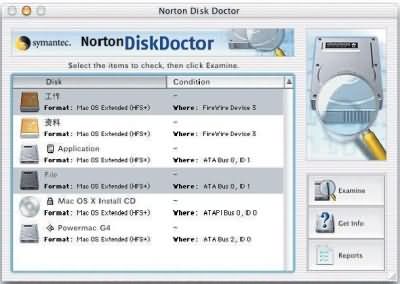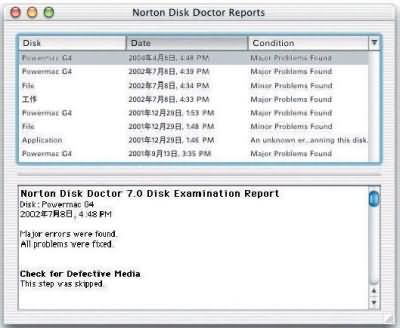购买笔记本测试常用软件及其下载
1、LCD是我们天天要面对的,不可马虎!Nokia Monitor Test。运行Nokia Monitor Test软件后,可以让屏幕全屏切换不同的纯色,这样就可以很容易地把坏点辨认出来。此外这个软件还可以通过不同显示模式的演示来评测屏幕的显示对比度、文字锐利度、色温、摩尔偏差等各项专业指标,这个软件甚至还有音箱的左右声道测试功能,这么多功能相对于它500多KB的个头,非常不错了。
其实我们用这个软件主要是来检测LCD显示屏的一个特有产物――坏点,也就是失效点,失效的像素表现为黑色(不透明)、白色(透明)或者固定于某种色上面,现在质量较好的厂家已经承诺“无坏点”。这是由于液晶颗粒失效造成的,它是一个很明亮的点,永远不会消失;而且有的坏点只会在不同的颜色下才能看出来。一般厂家对LCD坏点数量规定在6-8个以下就属正常范围,如果LCD上存在失效的像素点,且失效的像素点数目少于厂家规定的数量时,那么该液晶显示屏将被认定为正常。只有当失效像素点的数目大于或等于厂家的数量时,该LCD才会被认定存在问题。所以你一定要看仔细,如果坏点数量属正常范围之内,在代理商处还可以跟销售人员协商更换,但如果拿回家了就没换的可能了。在选购时应尽量找没有坏点的机器,因为LCD上的坏点是有可能逐渐扩散的。这也是非常关键的,都要靠你的“火眼金眼”了!
其次,我们还可以看一下LCD的显示效果,如文字锐利度、对比度等。
其实如果只是找坏点的话,其实有更简单的方法:在Windows下设置不同的单背景颜色,看颜色是否发花、有无严重划伤,检查失效点的多少、位置等。也可以用“画板”程序,或者“记事本”程序,全屏后看字符串“mMWw”的显示,特别是边缘和四角的效果。
最后轻轻按一下屏幕背面,看LCD是否有水纹情况。因为本本放在包包里难免不受到各类积压,如果你不想早早结束LCD的寿命……嘿!找商家。
Nokia Monitor Test下载地址:
http://www.mydrivers.com/tools/dir0/d279.htm
1、LCD是我们天天要面对的,不可马虎!Nokia Monitor Test。运行Nokia Monitor Test软件后,可以让屏幕全屏切换不同的纯色,这样就可以很容易地把坏点辨认出来。此外这个软件还可以通过不同显示模式的演示来评测屏幕的显示对比度、文字锐利度、色温、摩尔偏差等各项专业指标,这个软件甚至还有音箱的左右声道测试功能,这么多功能相对于它500多KB的个头,非常不错了。
其实我们用这个软件主要是来检测LCD显示屏的一个特有产物――坏点,也就是失效点,失效的像素表现为黑色(不透明)、白色(透明)或者固定于某种色上面,现在质量较好的厂家已经承诺“无坏点”。这是由于液晶颗粒失效造成的,它是一个很明亮的点,永远不会消失;而且有的坏点只会在不同的颜色下才能看出来。一般厂家对LCD坏点数量规定在6-8个以下就属正常范围,如果LCD上存在失效的像素点,且失效的像素点数目少于厂家规定的数量时,那么该液晶显示屏将被认定为正常。只有当失效像素点的数目大于或等于厂家的数量时,该LCD才会被认定存在问题。所以你一定要看仔细,如果坏点数量属正常范围之内,在代理商处还可以跟销售人员协商更换,但如果拿回家了就没换的可能了。在选购时应尽量找没有坏点的机器,因为LCD上的坏点是有可能逐渐扩散的。这也是非常关键的,都要靠你的“火眼金眼”了!
其次,我们还可以看一下LCD的显示效果,如文字锐利度、对比度等。
其实如果只是找坏点的话,其实有更简单的方法:在Windows下设置不同的单背景颜色,看颜色是否发花、有无严重划伤,检查失效点的多少、位置等。也可以用“画板”程序,或者“记事本”程序,全屏后看字符串“mMWw”的显示,特别是边缘和四角的效果。
最后轻轻按一下屏幕背面,看LCD是否有水纹情况。因为本本放在包包里难免不受到各类积压,如果你不想早早结束LCD的寿命……嘿!找商家。
Nokia Monitor Test下载地址:
http://www.mydrivers.com/tools/dir0/d279.htm